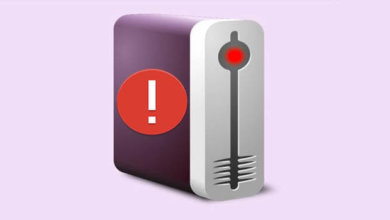如何從SD 卡還原已刪除的圖片和照片
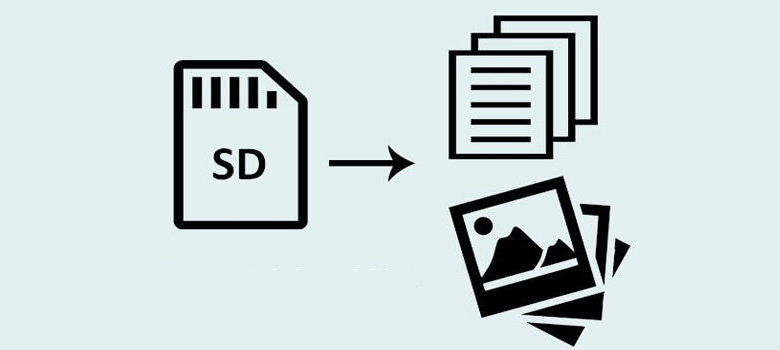
在這篇指導性文章中,我們將學習如何使用「數據恢復」從SD 卡復原刪除的圖片和其他類型的檔案,這是一個功能强大的免費SD 卡和micro SD 卡還原工具,可以實現你所希望的SD 卡刪除還原。
「數據恢復」不僅可以幫助你從SD 卡恢復遺失或損壞的數據,還可以處理幾乎任何儲存裝置,包括內部和外接硬碟機、USB 閃存驅動器、iPod 和其他儲存裝置。該軟體具有幾種不同的恢復算法,以及每個人都可以使用的簡單易用的介面。
安裝「數據恢復」SD 卡資料恢復軟體
第一步是在系統上下載並安裝「數據恢復」。你可以找到最新版本的「數據恢復」卡資料恢復軟體。一旦安裝檔儲存在你的系統上,你將需要開啓並按照簡單的說明進行操作。安裝完成後,按一下「關閉」退出安裝嚮導。
連接SD 卡
現在是連接要從中恢復已刪除檔的SD 卡的時候了。無論是microSD 卡還是普通SD 卡,「數據恢復」都可以處理這兩種卡以及所有類型的檔案系統。請記住,你可能無法透過Windows 資料總管訪問該卡。這很正常,但並不意味著「數據恢復」無法恢復你的檔案。
選擇SD 卡以恢復已刪除的檔案和照片

啟動「數據恢復」時,將顯示連接到電腦的儲存裝置清單。你將在系統上看到的清單可能與上面螢幕截圖中看到的清單大不相同。儘管如此,你的目標是相同的:選擇要從中恢復已刪除圖片、歌曲或任何其他數據的SD 卡。在我們的例子中,它是SanDiskSDDR-113USB 裝置。如果你不確定,請查看名稱下方的大小。我們的SD 卡是16GB 大,我們可以很容易地判斷它確實是我們的裝置。只需按一下「恢復」按鈕即可開始數據恢復。
等待並檢查發現的SD 數據

現在是時候回過頭來等待「數據恢復」SD 卡檔案修復透過SD 卡的內容找到所有遺失或刪除的數據了。結果將顯示在主視窗中,你可以利用强大的篩檢程式選項縮小結果範圍。位於每個檔名旁邊的小放大鏡允許你快速預覽特定檔案。當你知道要恢復哪些檔案時,請勾選每個檔案左側的核取方塊,或透過標記頂部的「找到的檔案」資料夾一次標記所有檔案。接下來,選擇要將檔案修復到的位置,按一下大的「恢復」按鈕。
開啓恢復的SD 檔案
剩下要做的就是開啓你在上一步中選擇的資料夾,並為你喜愛的所有圖片、音樂、影片或檔案都已恢復而感到高興。這只是「數據恢復」應用程式功能的一個小示例。不要猶豫,今天就拿一份吧!你再也不用擔心資料丟失了。
點擊星星給它評級!
平均評級 5 / 5. 計票: 1